假設您打算 從Android發送大型視頻文件,但只能告知文件太大,無法通過電子郵件作為附件發送。 當然,如果您只想在本地共享視頻,則可以輕鬆地將其加載到閃存驅動器,但是如果您需要將其傳輸到特定的設備該怎麼辦?
因此,在下面的文章中,我們將告訴您如何將大型視頻文件從Android發送到PC,另一台Android設備或iPhone。
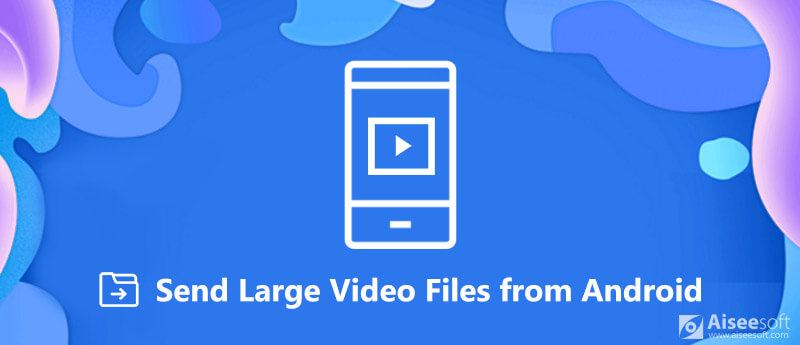
從Android發送大型視頻文件
Android和iOS之間的最大區別是Android是開放系統。 事實證明,您有幾種選擇可以將大型視頻文件從Android發送到計算機。
自動播放是Windows上的一項功能,當您將Android手機連接到計算機時,該功能會自動顯示。 然後,您可以訪問Android文件系統並將大型視頻文件發送到PC。
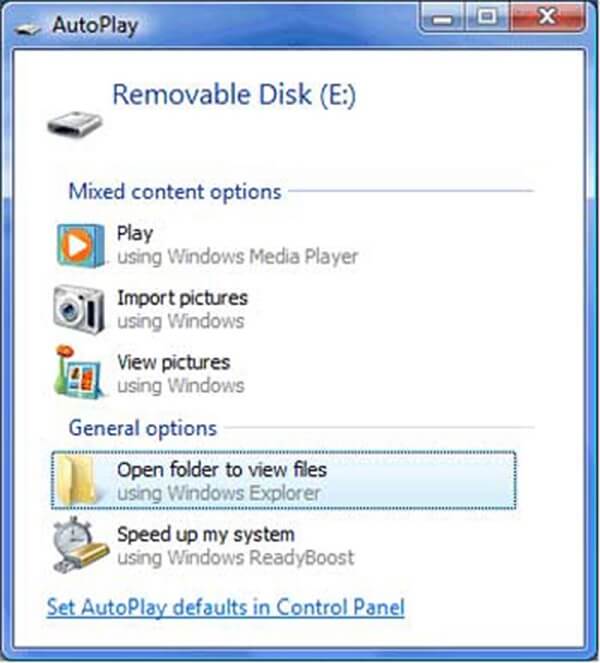
小提示: 確保你有 在Android手機上啟用了USB調試模式.
注意: 一些製造商已經對其Android產品進行了加密,以保護個人文件。 在這種情況下,自動播放無法訪問您的Android手機。
AirDroid是一個實用程序,供Android用戶通過無線連接將大型視頻文件發送到計算機。 免費將大型視頻文件從Android發送到Windows或Mac。
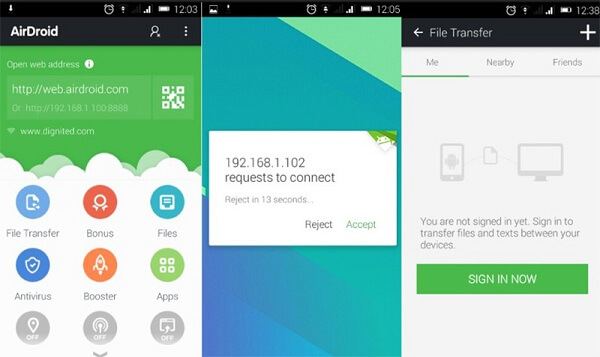
小提示: 該移動應用程序請求訪問電話上的呼叫,呼叫歷史記錄和媒體數據的權限。 選擇 讓 如果您想使用它。
當然,您可以將視頻從源Android手機移動到PC,然後將其傳輸到目標Android。 但是,這裡有一些更簡單的方法可以幫助您完成任務。
藍牙是大多數現代數字設備都可以使用的無線連接。 它可用於在Android手機之間發送大型視頻文件。
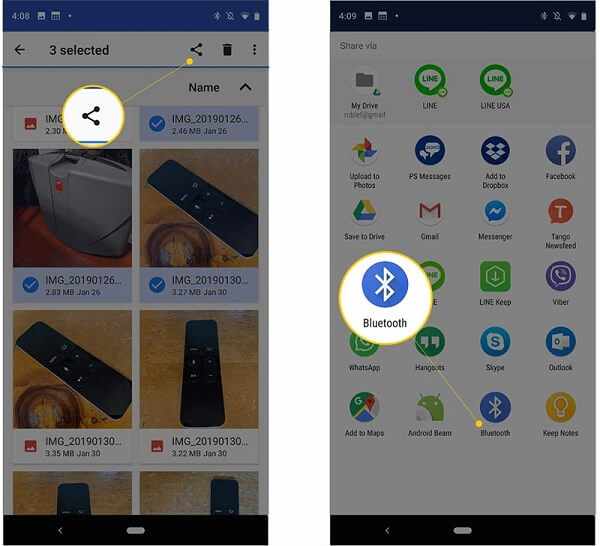
Google雲端硬盤是Google存儲服務。 將大型視頻文件發送到Google雲端硬盤後,您可以在任何設備上訪問它們。
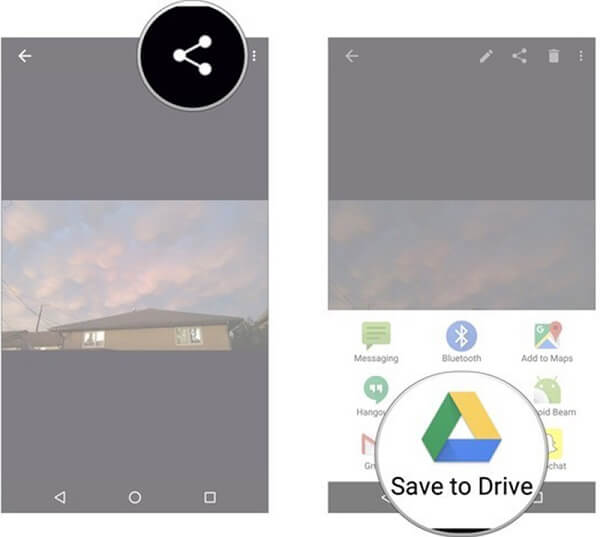
小提示: 免費帳戶允許您存儲不超過15GB的文件。
您可能需要:如何 發送大照片 or 視頻 從iPhone到AirDrop的Android / iPhone。
要將大型視頻文件從Android直接發送到iPhone,您必須使用功能強大的工具,例如 Aiseesoft MobieSync.

下載
100% 安全。無廣告。
將最簡單的文件傳輸軟件安裝到計算機後,啟動它。
100% 安全。無廣告。
使用USB線將Android手機和iPhone插入計算機,然後讓軟件檢測到它們。

從窗口頂部選擇Android手機,然後轉到 影像介面應用 標籤以查看Android手機上的所有視頻文件。 您可以按類別或日期找到所需的視頻。

檢查大視頻文件,單擊 電話 圖標,然後選擇目標iPhone以開始發送它們。 完成後,退出軟件並刪除所有移動設備。

視頻文件的大小越小,處理速度越快。 因此,我們建議您使用 Aiseesoft視頻轉換大師.

下載
100% 安全。無廣告。
100% 安全。無廣告。
將Video Converter Ultimate下載並安裝到您的計算機上。
100% 安全。無廣告。
100% 安全。無廣告。
將大型視頻文件從Android發送到計算機後,啟動程序,然後單擊 添加文件 菜單將大型視頻文件導入媒體庫區域。
找到底部區域,然後單擊 設定 按鈕打開 配置文件設置 對話。 單擊並展開 個人資訊 下拉菜單,然後選擇您的iPhone型號。 然後修改 解析度 和 視頻比特率 縮小視頻文件大小的選項。 點擊 OK 按鈕進行確認並返回主界面。
然後設置輸出目標並點擊 轉 按鈕來壓縮您的視頻。 之後,您可以通過iCloud,iTunes或電子郵件將較小的視頻文件發送到iPhone。
本教程分享了多種將大型視頻文件從Android發送到另一個Android,PC或iPhone的方法。 如您所見,您有幾種傳輸Android視頻文件的方法。 例如,藍牙可讓您將文件從Android傳輸到Android或PC。 Aiseesoft MobieSync可以幫助您將視頻從Android快速同步到計算機,iPhone或其他Android。 您可以選擇自己喜歡的工具並觀看跨平台的電影。 還有其他問題嗎? 請在下面留言。

專業的iPhone / Android數據管理器,一鍵傳輸即可在iOS / Android手機和計算機之間以及兩部手機之間傳輸各種文件。
100% 安全。無廣告。